 En el artículo anterior comenzamos el tratamiento de los signos de repetición y explicamos su símbolo por excelencia, los dos puntos. Hoy veremos cómo representar repeticiones alternativas, en las que una sección determinada de la repetición es sustituida por otra dependiendo del número de veces que ha sido ejecutada ya. Aprenderemos también a usar MuseScore para que reproduzca las repeticiones tal como están escritas, cambiando entre secciones adecuadamente según los requerimientos de la partitura.
En el artículo anterior comenzamos el tratamiento de los signos de repetición y explicamos su símbolo por excelencia, los dos puntos. Hoy veremos cómo representar repeticiones alternativas, en las que una sección determinada de la repetición es sustituida por otra dependiendo del número de veces que ha sido ejecutada ya. Aprenderemos también a usar MuseScore para que reproduzca las repeticiones tal como están escritas, cambiando entre secciones adecuadamente según los requerimientos de la partitura.
El primer ejercicio que te propongo es escribir algo como esto:
Comienza introduciendo las notas tal cual, sin preocuparte por los signos de repetición. No es necesario que repliques la octava baja de la clave de Sol; está ahí simplemente porque forma parte de la plantilla que más utilizo.
El fichero musescore-16-1 muestra el resultado de esta primera edición simple.
Abre a continuación la paleta Líneas de Compás:
Desde la paleta, arrastra la barra de fin de repetición hasta la línea divisoria del final del segundo compás. Haz lo mismo con la doble barra que va al final del tercer compás.
Despliega ahora la paleta Líneas, en la que se encuentran las casillas de primera y segunda vez:
Arrastra cuidadosamente el símbolo de la casilla primera vez hacia la parte superior del pentagrama. Quiero que observes como, a medida que desplazas el ratón por la parte superior, aparece una línea punteada que vincula el símbolo con el comienzo del compás. Antes de soltar el ratón, mueve el símbolo sobre varios compases y observa como cambia de anclaje la línea punteada. Es muy importante que te asegures de soltar el ratón estando el anclaje al comienzo del segundo compás, que es donde debe figurar la casilla primera vez.
Si no lo hicieras así no funcionaría correctamente la reproducción de la repetición al pulsar el botón de Play.
No te preocupes si no está ubicada en el sitio correcto. Haz clic sobre ella, seleccionándola, y arrástrala hasta su posición final.
Si necesitaras modificar su tamaño haz doble clic sobre el símbolo. Te aparecerán unos cuadrados que te permitirán redimensionar su anchura.
Elige ahora en la paleta el símbolo segunda vez y repite estos pasos para colocar la casilla sobre el tercer compás.
El fichero musescore-16-2 recoge el resultado final buscado.
Haz clic sobre el botón Play para escuchar la partitura. Observa cómo, efectivamente, la segunda vez que sucede la repetición la reproducción salta a la sección adecuada.
Realicemos ahora un nuevo ejercicio en el que aprenderemos a configurar repeticiones que suceden más de dos veces. Por ejemplo, sobre las mismas notas, supongamos que pretendemos escribir esto:
Es decir, la repetición sonará un total de tres veces: la primera y segunda se corresponderán con la casilla 1-2. y la tercera con la casilla 3.
Para hacer esto, haz clic con el botón derecho sobre la casilla primera vez y, en el menú contextual que aparece, elige la opción Propiedades de Volta:
En el cuadro Propiedades de Volta, cambia el texto por el nuevo deseado:
Repite la operación con la otra casilla de repetición alternativa.
Si sólo deseas imprimir la partitura esto puede ser suficiente; sin embargo, hay un pequeño problema: pulsa el botón de Play y comprobarás que la reproducción sólo sucede dos veces, a pesar de que ahora queremos que sean tres.
Veamos cómo hacer que el fichero suene correctamente.
Nuestra primera tarea es decirle a MuseScore cuántas veces va a realizar la repetición, pues por defecto supone que será dos veces. Para hacerlo debemos seleccionar el último compás de la repetición con el botón derecho del ratón, haciendo clic sobre un hueco en el que no haya una nota y elegir la opción Propiedades de Compás:
Incrementa el valor de conteo de repeticiones para que el número total de ellas sea 3:
Aún debemos hacer algo más. Hay que indicar a MuseScore que en las repeticiones 1 y 2 sucederá el contenido de la primera casilla, mientras que en la 3 se ejecutará la segunda.
Vuelve a hacer clic con el botón derecho sobre la primera casilla para abrir el cuadro de diálogo Propiedades de Volta. En la sección Lista de repetición escribe, separado por comas, los números de repetición asociados a la casilla:
Repite la operación sobre la otra casilla y establece el valor correcto:
Pulsa el botón Play. La partitura debe reproducirse correctamente ahora. En el fichero musescore-16-3 tienes el resultado final.
Javier Montero Gabarró
http://elclubdelautodidacta.es/wp/2012/01/musescore-16-casillas-de-primera-y-segunda-vez/
El texto de este artículo se encuentra sometido a una licencia Creative Commons del tipo CC-BY-NC-ND (reconocimiento, no comercial, sin obra derivada, 3.0 unported)
El Club del Autodidacta


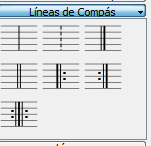

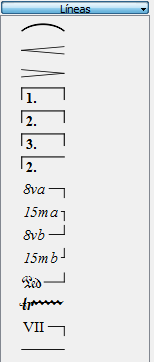



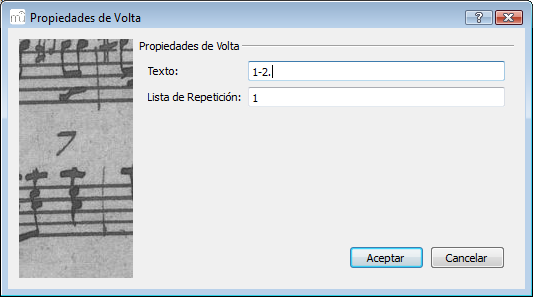
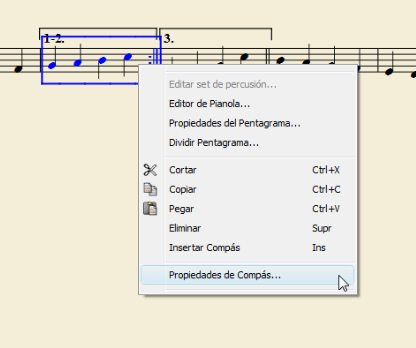
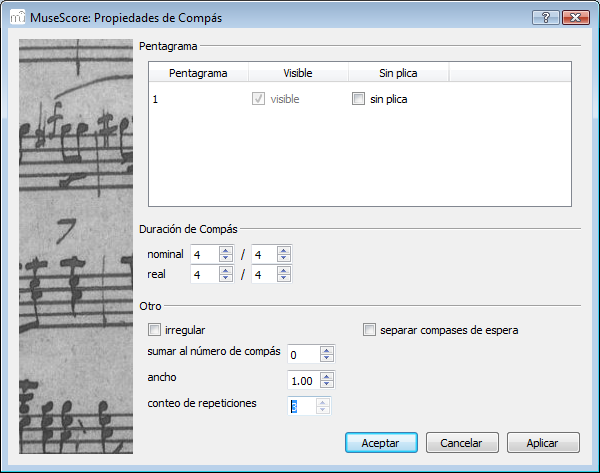
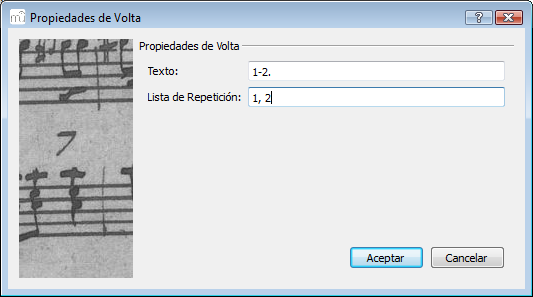
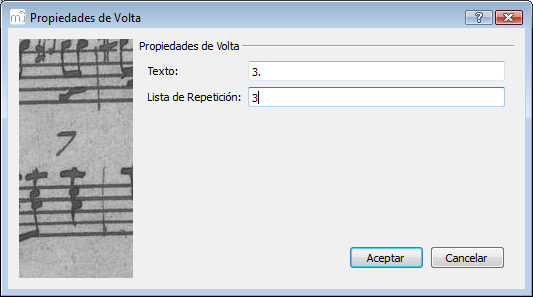
¡Excelente!
tengo musescore 2.0.2, referente a las líneas de de repetición no logro que la linea de repetición 1 abarque varios compases antes de pasar a la línea de repetición 2.
Utilizo la opción de editar elemento pero los márgenes de línea 1 se quedan fijos en el compas donde solte inicialmente.
Agradecería saber si esto se puede hacer? gracias de antemano …
Buenas tardes, Gustavo:
Puedes hacer las casillas de verificación que abarquen los compases que quieras. Una vez sueltas, haz doble clic sobre ellas para arrastrar los extremos al punto deseado. Está explicado en el texto de este artículo.
Saludos
Javier, muchas gracias por estos post, están increíbles.
Muy útiles. 😀
Hola muchas gracias por el artículo,
Si me puedes ayudar…Me gustaría saber como repetir una ligadura de prolongación que va desde la última nota de compás anterior a la primera repetición a la primera nota del la primera repetición pero también se prolonga a la primera nota de la segunda repetición. Sólo consigo ponerla en la primera que es el el compás que está justo a continuación pero no en la segunda repetición. Espero haberme explicado.
Buenas tardes. Como se termina una casilla?
Tenemos que hacer esto «Blanca con puntillo en mi, viene con ligadura de la anterior nota, silencio de negra, doble barra con signo de repetición hacía a izquierda, termina la primera casilla.» en un compas anterior se habia abierto.